Компьютер → Форматирование жесткого диска
Дело в том, что причины по которым возникает необходимость в форматировании могут быть разными. Одна из них, это передающаяся среди малознакомых с устройством жесткого диска пользователей, догма о том, что перед использованием для правильной работы диск обязательно должен быть отформатирован. Такое форматирование необходимо для создания физической структуры диска, то есть разбиение на треки, сектора и управляющую информацию. Но, это в современных условиях выполняет завод изготовитель. Так что, если Вы хотите произвести процесс форматирования для «правильной» работы диска, то за Вас это уже сделали на заводе. И называется он низкоуровневое форматирование.
Второй способ форматирования, это разбиение винчестера на логические диски (C, D, и т.д.). такое форматирование выполняется при установке операционной системы и этапы будут зависеть от устанавливаемой системы.
И еще одно, высокоуровневое форматирование, оно тоже выполняется при помощи используемой операционной системы и утилиты, предназначенной для выполнения этого процесса. При этом форматировании происходит запись логической структуры, отвечающей за правильность хранения файлов и, иногда, переносит загрузочные файлы системы в начало диска.
Как видите несколько различные процессы называют одним словом. Конечно, это только поверхностная информация о процессах, происходящих во время форматирования. Но, всегда необходимо помнить, что любой из этих процессов форматирования приводит к полному уничтожению имеющейся на диске информации. Так что прежде чем начать его, следует сохранить на съемном носителе или на логическом диске, который не будет форматироваться, всю важную информацию. Кроме того, убедитесь, что у Вас есть диск для установки новой системы, после форматирования и загрузочный компакт-диск.
Поэтапный процесс форматирования
Предлагаю Вашему вниманию, программу для форматирования gparted. Ее можно использовать и для форматирования жесткого диска и съемных дисков (флешки, например).Необходимость в форматировании может возникнуть для разбиения жесткого диска, а еще для смены файловой системы. Если заводской диск по умолчанию настроен на FAT32, а Вы хотите NTFS или ext2, то это программа, то, что Вам нужно. Но не забудьте, что при смене файловой системе может понадобиться установка дополнительных драйверов.
Выше указанная программа, содержится в дистрибутиве Debian и может устанавливаться с диска или из репозитория.
Запускаем программу и видим окно следующего содержания:
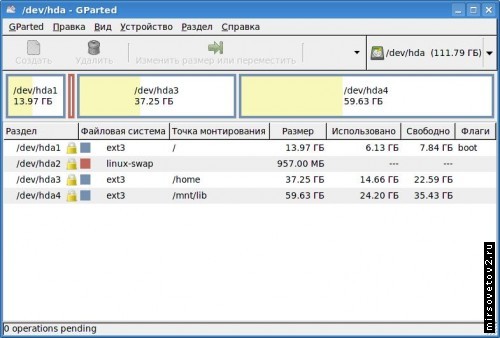
Теперь подключаем к ПК съемное устройство, которое желаем отформатировать и нажимаем одновременно Ctrl+R, это действие позволит обновить список доступных устройств для форматирования. После этого в правой стороне командной строки выбираем внешний жесткий диск. В строке состояния появляется подробная информация о нем, из который мы можем прочесть, что он отформатирован в файловой системе FAT32:
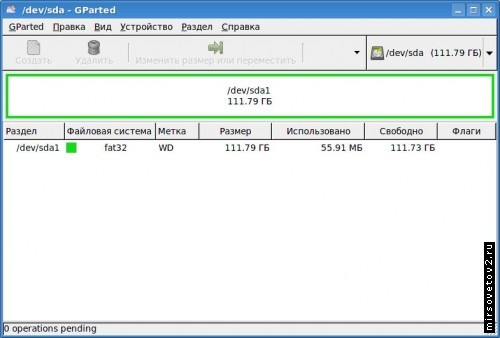
Теперь необходимо мышкой, правой кнопкой кликнуть на белую горизонтальную полосу вверху и из выпадающего меню выбрать команду «Удалить». Эта строка обозначает пространство раздела и прежде, чем создать что-то новое, следует удалить то, уже что есть. В данном случае мы выберем систему ext2.
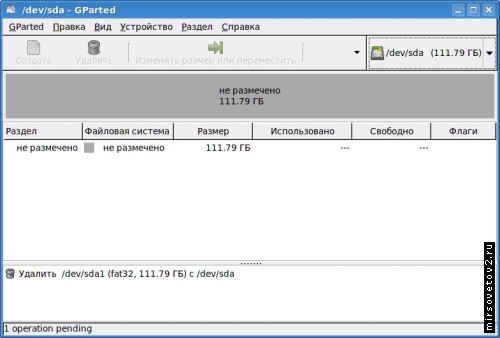
Выше указанные действия поставят выполнение команды в очередь. Очередность команд будет отражаться в появившемся ниже фрейме окна программы. Теперь нужно еще раз кликнуть правой кнопкой на том же, но уже окрашенным серым цветом, участке и выбрать команду «Создать». Появиться еще одно окно, в котором следует выбрать параметры для будущего раздела.
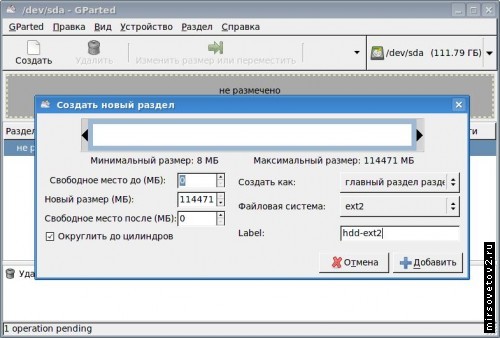
После того, как будут установлены все необходимые параметры нажмите кнопку с надписью «добавить». После чего в нижнем окне состояния заданий появиться еще одна строка.
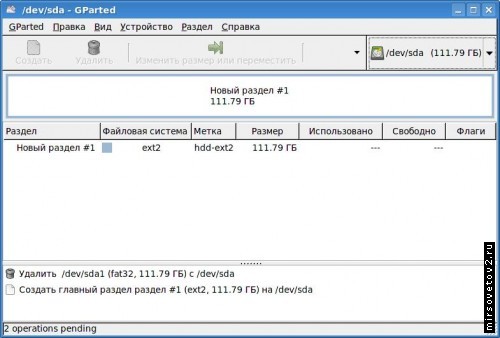
Больше ни каких действий для достижения заданной нами цели выполнять нет необходимости, поэтому переходим к команде для выполнения уже выбранных действий. Для этого нужно зайти по второй пункт самой первой командной строки «Правка», в нем выбрать команду «Применить все операции» и после появления окна для подтверждения с вопросом от программы, подтвердить выполнение заданных действий, нажав на кнопку «Применить».
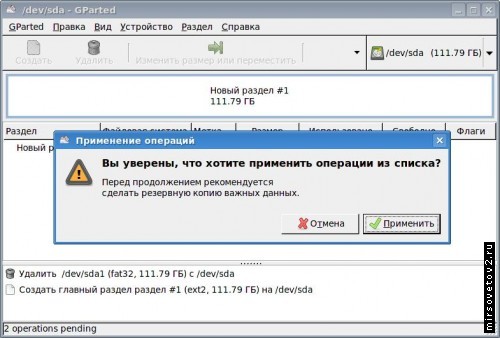
В течение нескольких минут программа будет выполнять удаление старого раздела, а затем начнет создание нового. Вам же в это время останется только наблюдать за движение шкалы продвижения процессов.

Закончив, выполнение заданных действий, программа выведет на экран сообщение о успешном завершении операций.

После того, как мы закроем сообщение об окончании всех заданных действий, мы увидим основное окно программы со следующими значениями:

Из них видно, что диск теперь имеет файловую систему ext2. То есть мы получили тот результат, которого хотели добиться и теперь можем продолжать использовать свой съемный диск, но уже в другой файловой системе.
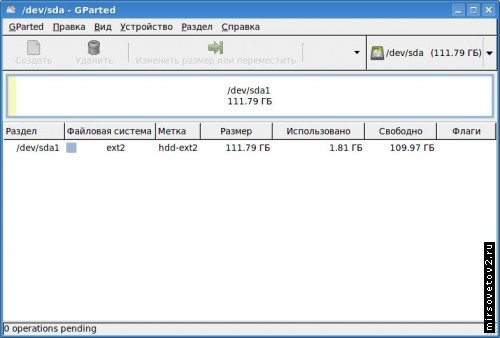
Разделы ↓
Бизнес и финансы Бытовая техника Дом Здоровье Кино Компьютер Красота Кулинария Медицина МирСоветов Мобильная связь Опросы Психология Работа Разное Спорт Туризм
Сейчас обсуждают ↓
Инна Липова → Психология / Как понравиться парню (часть 2) 516
каин → Кулинария / Рецепт приготовления домашнего майонеза 2
Nika-Mellisa → Психология / Понятие для девушек ДРУГ 44
Nika-Mellisa → Психология / А ты веришь в дружбу между парнем и девушкой? 30
Maikl6900 → Бизнес и финансы / Как заработать деньги 35
Nikali → Психология / как влюбить в себя парня 46
Инка → Медицина / Лечение прыщей 18
Антоша303 → Бизнес и финансы / Как заработать в интернете школьнику 26
roza lubov → Красота / Скайсы - украшения для зубов 16
Rafael → МирСоветов / Что делать, если нет подходящего раздела 64
Самые умные ↓
| Инна Липова 182.6 балла | |
| Olga Nulberg 33.1 балла | |
| Leonid 29.5 баллов | |
| S_A 27.1 баллов | |
| arhangel 24.5 балла |
Подписка ↓


Комментарии:
10.10.2009 19:36:31
12.10.2009 09:38:32
18.01.2010 16:59:04
или это это прога для линуксов ,чтобы можно было виндовский формат в линуксовский переводить???
19.01.2010 07:05:19
а прога для любой системы и любой формат поддерживает.
30.07.2010 13:11:02
30.07.2010 13:06:11
Про ext2 и "не бывает неформатированных дисков" - физическое форматирование (разбивка "блинов" на сектора) и логическое форматирование (размещение в определённых секторах соответствующих меток областей для служебной и пользовательской информации - два совершенно разных процесса. Диск, отформатированный в ext2, windows увидит как "неизвестный раздел", и всё, что она сможет с ним сделать - отформатировать. Информация при этом, естественно, пропадёт, а дисковое пространство станет доступно для операционки и программ. Линукс, BSD и MacOS (все созданные на базе UNIX) умеют работать с принятым в Windows форматом NTFS, так что для них отдельно форматировать диск не нужно (кроме установки системы, которую лучше проводить на "родную" для неё файловую систему).
Авторизуйтесь, пожалуйста, или зарегистрируйтесь!